- iTunes er en fantastisk multimedie-afspiller og enhedsadministrationssoftware til iOS-enheder.
- Desværre rapporterede mange brugere iTunes-fejl 42110 og 14, og i dag skal vi vise dig, hvordan du løser dem.
- Der er forskellige iTunes-fejl, der kan vises, og for mere nyttig information, besøg vores iTunes-sektion.
- For flere Mac-relaterede guider, foreslår vi, at du besøger vores Mac Hub.

Mange fejl og problemer skyldes et rodet system. Renser og optimerer dit system. Download det nu, og gør dit Mac OS hurtigere i blot tre nemme trin:
- Download og installer vaskemaskine X9.
- Vent på, at den starter en automatisk scanning for at finde Mac OS-problemer.
- Klik på Ren for at slippe af med alle mulige problemer.
- Vaskemaskine X9 er downloadet af 0 læsere denne måned.
iTunes er et fantastisk multimedieprogram, men nogle brugere rapporterede, at de oplever iTunes-fejl 42110 og 14.
Disse fejl kan forhindre dig i at downloade musik og andet multimedieindhold, så i dagens artikel vil vi vise dig, hvordan du retter dem korrekt.
Hvordan løser jeg iTunes-fejl 42110 og 14?
1. Opdater iTunes
- Åbn App butik.
- Naviger til Opdateringer afsnit.
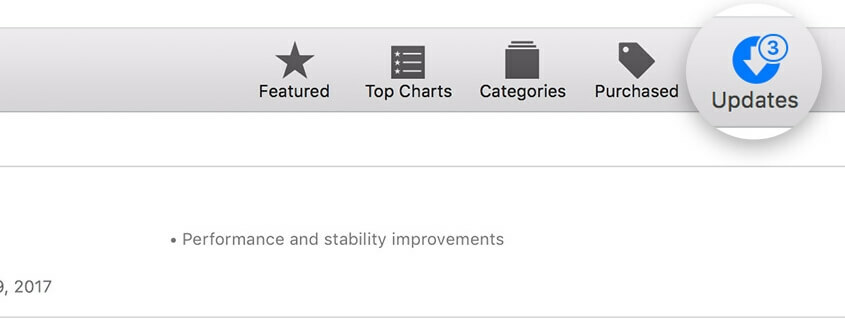
- Hvis der er tilgængelige iTunes-opdateringer, skal du klikke på Installere knappen ved siden af dem.
2. Kør iTunes som administrator
- Højreklik på iTunes genvej.
- Vælge Kør som administrator.
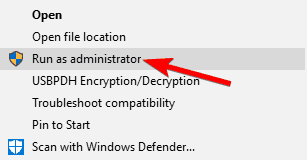
Hvis denne metode fungerer, skal du gentage denne proces hver gang, eller du kan indstille iTunes til altid at starte med administrative rettigheder ved at gøre følgende:
- Højreklik på iTunes-genvejen, og vælg Ejendomme fra menuen.
- Naviger til Kompatibilitet fanen.
- Kontrollere Kør dette program som administrator og klik på ansøge og Okay.
Husk, at denne løsning kun gælder for Windows-platformen.
3. Fjern SC Info-bibliotek
- Luk iTunes helt.
- Trykke Windows-nøgle + R og indtast
% ProgramData% Apple ComputeriTunesog tryk på Gå ind.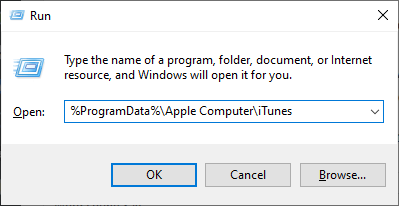
- Find SC Info bibliotek og fjern dets indhold.
- Genstart din computer, og start iTunes igen.
Til Mac:
- Tæt iTunes.
- Åbn Finder, og vælg Gå> Gå til mappe.
- Type
/Users/Shared/SC Infoog tryk på Gå ind. - Slet nu alt inde i SC Info vejviser.
Efter at have gjort det, vil fejl 42110 og 14 være væk.
4. Tjek dit USB-kabel
- Sørg for, at dit USB-kabel ikke er beskadiget.
- Prøv at bruge en anden USB-port.
- Tilslut din iOS-enhed ved hjælp af et andet Apple-certificeret kabel.
- Hvis alt andet mislykkes, skal du prøve at forbinde din enhed til en anden computer.
iTunes-fejl 42110 og 14 kan være problematiske og forhindre dig i at downloade multimedieindhold, men forhåbentlig lykkedes det dig at rette dem ved hjælp af vores løsninger.

Har du stadig problemer med dit Mac OS?
Løs dem med dette værktøj:
- Download og installer nu Vaskemaskine X9 fra den officielle hjemmeside
- Vent på en automatisk scanning for at starte og få øje på problemerne.
- Klik på Ren for at begynde at optimere dit Mac OS til en bedre oplevelse.
Restoro er blevet downloadet af 0 læsere denne måned.


